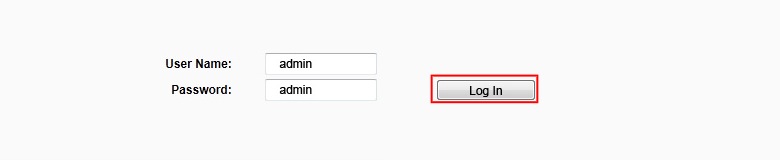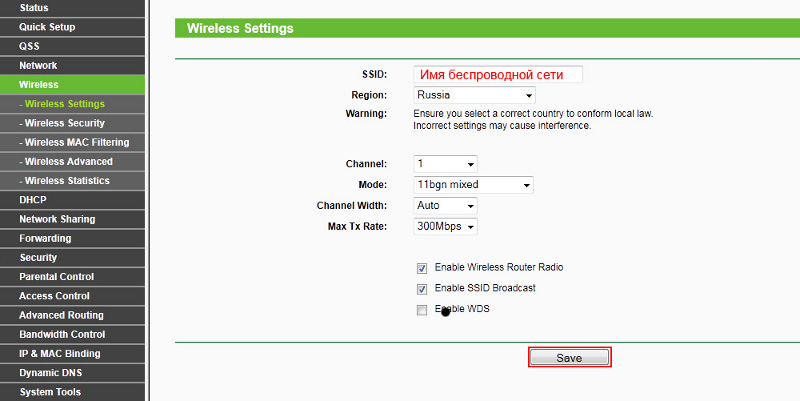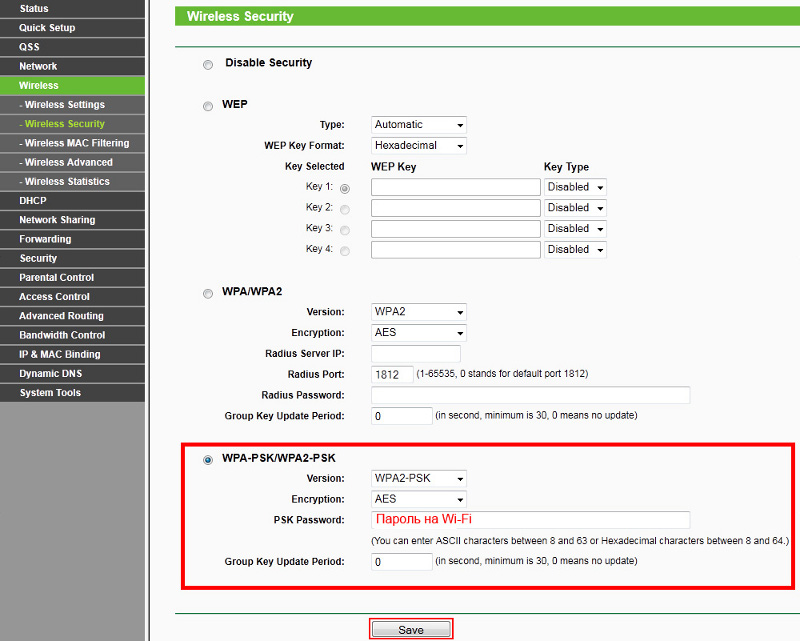|
|
|||||||||||
Техподдержка
|
|||||||||||
|
|
Настройка WI-FI маршрутизаторов TP-LINK
на примере TPLINK TL-WR1043ND
Поинтом
была протестирована производительность нескольких маршрутизаторов TP-Link в
разных режимах, в таблице приведены максимальные значения скорости
(ориентировочные данные):
1. Подключите Ethernet-кабель, входящий в Вашу квартиру, в порт Internet Вашего роутера.
2. Сделайте необходимые настройки на сетевой карте своего
компьютера. Для этого щелкните левой кнопкой мыши на кнопку Пуск, выберите пункт Панель управления, далее пункт Сетевые подключения. В
открывшемся окне правой кнопкой мыши щелкните на значок сетевой карты и в
контекстном меню выберите пункт Свойства.
Левой
кнопкой мыши один раз щелкните Протокол
Интернета TCP/IP и нажмите на кнопку Свойства. Сделайте
настройки аналогично приведенным на рисунке:
3. Соедините Ethernet-кабелем сетевую карту компьютера и один из
портов роутера, например порт №1, как показано на рисунке.
4. Перед настройкой роутера необходимо зайти на страничку stats.berdyansk.net и выполнить действия,
описанные на этой страничке. После этого можно приступать к настройке
роутера. Либо, если ваш компьютер уже был настроен для работы в локальной
сети Point ISP, можно перед настройкой подключения к интернету зайти в раздел
MAC clone и склонировать mac адрес сетевой карты вашего компьютера. 5. Нажмите на обе ссылки 192.168.1.1 либо 192.168.0.1
В появившемся окне авторизации в поле Имя пользователя
наберите admin, в поле Пароль наберите admin, и нажмите Вход.
6. Для настройки подключения с помощью беспроводной сети
перейдите на вкладку Wireless
в раздел Wireless Settings. В
открывшемся окне задайте имя вашей беспроводной сети и режим работы Wi-Fi и
нажмите Save.
Примечание! В некоторых случаях нужно фиксированно указать
режим работы WiFi - Например 7. Далее необходимо перейти на вкладку Wireless в раздел Wireless
Security, и настраиваете безопасность Wi-Fi подключения согласно рисунку
и нажимаете кнопку Save.
После
выполненных действий, перезагружаете маршрутизатор. На этом
настройка маршрутизатора окончена. 8. Настройте Вашу Wi-Fi
карту на компьютере для доступа в сеть. Для
этого щелкните левой кнопкой мыши один раз на значке сетевой карты в правом
нижнем углу экрана (рядом с часами). В
появившемся окне нажмите кнопку Подключить
и введите Ключ доступа в беспроводную
сеть, который Вы задавали ранее.
|
|
|||||||||
|
|
|
||||||||||